Werbung
Ich habe mich vor Jahren bei TickTick angemeldet, um meine To-Do-Listen im Auge zu behalten. Seitdem hat sich TickTick für mich zu einer Produktivitätsplattform aus einer Hand entwickelt.
Da TickTick nicht mehr auf Aufgaben beschränkt ist, können Sie es verwenden, um Notizen zu machen, Gewohnheiten zu verfolgen, Projekte zu verwalten und vieles mehr. Wenn Sie selbst loslegen möchten, finden Sie hier eine Anleitung zur Verwendung von TickTick für alles.
1. Pflegen Sie eine Watchlist und speichern Sie Artikel für später

TickTick-Benutzer müssen keine separate Read-It-Later-App pflegen. Dank seiner vielen Organisationsfunktionen können Sie Artikel, Bücher, Filme oder andere Inhalte, die Sie später konsumieren möchten, problemlos in TickTick speichern.
Sie können beispielsweise zunächst neue Listen namens. erstellen Beobachtungsliste und Später lesen. Wann immer Sie auf einen Artikel oder eine Empfehlung für eine Fernsehsendung stoßen, die Sie später erneut aufrufen möchten, können Sie ihn einfach in diese Listen eintragen.
Um Ihr TickTick-Dashboard nicht zu überladen, sollten Sie diese Listen in einem Ordner zusammenfassen. Um einen Ordner auf TickTick zu erstellen, müssen Sie eine Liste ziehen und auf einer anderen ablegen.
Alternativ können Sie auch die Tag-Funktion von TickTick nutzen, wenn Sie nicht für jede Art von Inhalt dedizierte Listen wünschen. TickTick hat ein Stichworte Registerkarte, mit der Sie schnell finden können, wonach Sie suchen. Angenommen, Sie möchten ein neues Buch lesen, starten Sie die App und gehen Sie zu Stichworte > Bücher.
2. Verfolgen Sie Ihre Gewohnheiten
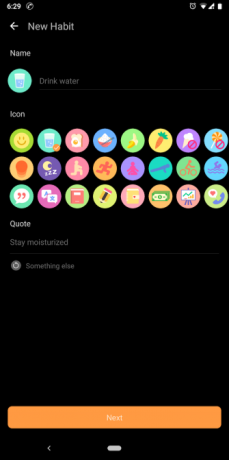

TickTick hat auch einen ausgeklügelten Habit Tracker in seine mobilen Apps integriert. Sie können aus einer Vielzahl von Voreinstellungen wie Obst essen, Wasser trinken, Lesen wählen oder eine neue Gewohnheit erstellen.
Mit TickTick können Sie die Attribute der Gewohnheit präzise anpassen. Sie können die Tage manuell auswählen, ein Motivationszitat festlegen, wie oft und wann die App Sie erinnern soll und Ihr Ziel.
Außerdem hat TickTick eine Statistikseite für Ihre Gewohnheiten. Es gibt Ihnen Einblicke wie Ihre Abschlussrate und tägliche Zielaktualisierungen. TickTick kann Ihre Gewohnheiten sogar mit Ihrem Kalender und der Heute-Liste synchronisieren.
Um eine neue Gewohnheit hinzuzufügen, öffnen Sie die TickTick-App und tippen Sie auf das kleine. der vierten Registerkarte Uhrsymbol auf dem Startbildschirm.
Wenn Sie den Gewohnheitstracker von TickTick als einschränkend empfunden haben, gibt es eine Vielzahl anderer mobile Apps, die Sie ausprobieren können, um Ihre Ziele zu erreichen 5 neue Gewohnheits-Apps, die tatsächlich funktionieren, um Ihre Ziele zu erreichenApps zur Gewohnheitsbildung und -verfolgung gehören zu den beliebtesten Produktivitätstools. Haben Sie diese hervorragenden neuen Tools schon ausprobiert? Weiterlesen .
3. Verwalten Sie Ihre Zeit mit dem Pomodoro Timer


Die Apps von TickTick bieten einen Pomodoro-Timer für Menschen, die oft Schwierigkeiten haben, sich auf die anstehende Aufgabe zu konzentrieren. Für Uneingeweihte ist Pomodoro ein Ansatz zum Zeitmanagement, bei dem Sie die Arbeit in kurzen Sitzungen aufteilen, die durch kurze und lange Pausen getrennt sind.
Um einen Pomo-Timer auf Ihrem Computer einzurichten, klicken Sie auf eine Aufgabe und unter Drei-Punkte-Menü in der unteren rechten Ecke der Eingabeaufforderung vorhanden ist, drücken Sie Start Pomo-Timer.
In dem Einstellungen, können Sie Ihre Ziele für den Pomo-Timer, die Länge Ihrer Arbeitszeiten und Pausen sowie die Häufigkeit der Pausen festlegen. Wenn Sie ein Premium-TickTick-Konto haben, können Sie auch während eines aktiven Pomo-Timers weißes Rauschen hören.
Der Pomo-Timer ist als spezielle Registerkarte unten auf den mobilen Clients von TickTick verfügbar. Wenn Sie es nicht finden können, gehen Sie zu Einstellungen > Tab-Leiste und aktivieren Sie die Pomo-Option.
Klicken Sie in den Desktop-Apps von TickTick auf eine Aufgabe > klicken Sie auf das Drei-Punkte-Menü > Pomo-Timer starten.
4. Notizen machen und speichern

TickTick hat mehrere Funktionen, um auch Ihre vorhandene Notizen-App zu ersetzen.
Anstatt jeden Eintrag als To-Do zu behandeln, können Sie ihn als Titel für eine Notiz verwenden. Jede Aufgabe auf TickTick hat ein Notizfeld, in dem Sie Ihre Gedanken notieren können. Sie können Notizen aus verschiedenen Projekten in eigene, separate Listen kategorisieren. Dieser Satz von Listen selbst kann in einen neuen Ordner namens Notes gehen.
Da TickTick zum Zeitpunkt des Schreibens über keine Formatierungstools verfügt, können Sie den Kommentarbereich verwenden, um zusätzliche Informationen anzufügen und den Notizbereich leicht lesbar zu halten.
Anhängen von Dokumenten an Aufgaben
Darüber hinaus können Sie mit TickTick Dokumente oder Bilder an Aufgaben anhängen, die praktisch sind, wenn Sie beispielsweise eine Quittung oder eine Audioaufzeichnung speichern müssen. TickTick verfügt über eine Suchfunktion, mit der Sie alle Ihre Notizen durchsuchen können. Sie können die Ergebnisse nach beliebigen Zeiträumen, Tags usw. filtern.
Notizen drucken
TickTick bietet auch die Möglichkeit, Ihre Notizen als Bilder zu speichern oder zu teilen. Sie können damit Checklisten drucken oder einfach an Personen weiterleiten, die nicht auf TickTick sind.
Dazu musst du dich wieder in die Horizontale drehen Drei-Punkte-Menü einer einzelnen Aufgabe oder Liste und tippen Sie auf Teilen. Wischen Sie zum Bild Registerkarte und Sie sollten in der Lage sein, das Bild zu teilen oder lokal auf Ihrem Telefon zu speichern.
5. Projekte verwalten

Darüber hinaus ist es möglich, Solo- oder Teamprojekte auf TickTick zu verwalten.
Erstellen Sie zunächst Aufgabenlisten für jeden Aspekt Ihres Projekts. Verschieben Sie diese Listen in einen Ordner und teilen Sie sie mit Ihren Teammitgliedern.
Nachdem Sie den Grundstein gelegt haben, weisen Sie den Mitarbeitern Aufgaben zu, indem Sie auf das kleine Personensymbol oben in einer Aufgabe klicken. Im Bereich Notizen können Sie einen Job weiter in Teilaufgaben aufteilen. Tippen Sie auf die dreizeiliges Symbol um in den Checklistenmodus zu wechseln.
Darüber hinaus können Sie den Fortschritt einer Aufgabe aktualisieren. Klicken Sie dazu auf das schwarze Feld hinter dem Abschnitt Fälligkeitsdatum einer Aufgabe.
Aufgaben priorisieren
Verwenden Sie TickTick, um Ihre Aufgabenprioritäten zu definieren. Die Prioritätsoptionen sind unter dem drei Ausrufezeichen neben einer Aufgabe.
Für Premium-Konten gibt es eine Funktion mit dem Titel Aufgabenaktivitäten So können Sie den Verlauf einer Aufgabe im Auge behalten und bei Bedarf alte Versionen wiederherstellen.
Wechseln Sie zur Kanban-Board-Ansicht
Das ist nicht alles. Sie können das Dashboard der Desktop-Apps von TickTick in ein Trello-ähnliches Kanban-Board verwandeln. Mit dieser Schnittstelle können Sie Aufgaben mühelos zwischen zahlreichen Listen verschieben und erhalten einen besseren Überblick über Ihr Projekt.
Die Kanban-Option ist über das Drei-Punkte-Menü auf der Startseite der Desktop-App.
6. Erinnerungen

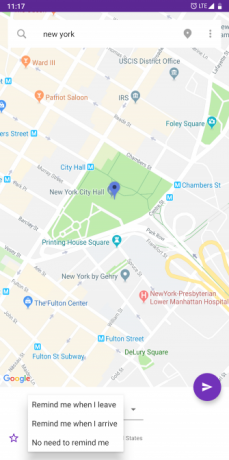
Erinnerungen sind Teil jeder guten Aufgabenverwaltungs-App. Die TickTick-Apps können Sie vor oder am Fälligkeitsdatum erinnern. Richten Sie bei Bedarf wiederkehrende Erinnerungen ein, die je nach Ihrer benutzerdefinierten Einstellung regelmäßig ausgelöst werden.
Aufgabenerinnerungen auf TickTick können mit Hilfe der Geolokalisierung ausgelöst werden. Um ortsbasierte Erinnerungen hinzuzufügen, tippen Sie auf eine Aufgabe und gehen Sie zu Drei-Punkte-Menü > Standort. Navigieren Sie nun zu dem Ort, an dem die Erinnerung live geschaltet werden soll.
Wählen Sie als nächstes am unteren Bildschirmrand aus, ob TickTick die Erinnerung drücken soll, wenn Sie an den Koordinaten ankommen oder den Ort verlassen. Tippen Sie auf die Lila Sendetaste um die Erinnerung zu speichern.
7. Planen Sie eine Reise mit TickTick

Die vielseitigen Fähigkeiten von TickTick können Ihnen bei der Planung einer Reise helfen. Beginnen Sie damit, spezifische Listen rund um Ihre Reisen zu erstellen, z. B. Sehenswürdigkeiten, die Sie sehen möchten, die Gegenstände, die Sie einpacken möchten, Restaurants, die Sie ausprobieren möchten, und die Werke.
Diese Einträge können mit ihren jeweiligen Standorten versehen werden. Um die Erinnerung zu überspringen und einfach einen Ort zu einer Aufgabe hinzuzufügen, wählen Sie den dritten Auslöser mit dem Titel „Ich muss mich nicht daran erinnern“. Wenn Sie in einer Gruppe sind, können Sie die Listen mit Ihren Mitreisenden teilen.
Fügen Sie in diesem Szenario Links für andere Reisetipps hinzu, auf die Sie möglicherweise online gestoßen sind, und sortieren Sie Ihre Reisearrangements wie Tickets, Reservierungen usw. mit den Funktionen für Notizen und Anhänge.
Laden Sie Ihr TickTick-Erlebnis mit weiteren Tipps auf
TickTick ist ein vielseitiges Aufgabenmanagement-Tool, das bei Bedarf auch als Notiz-App oder Reiseplaner dienen kann. Es gibt viele Funktionen, mit denen Sie das Erlebnis nach Belieben anpassen können.
Aber TickTick hat überraschendere versteckte Funktionen. Probiere diese TickTick-Tipps und -Tricks für jede Art von Aufgabe, die Sie sich vorstellen können 12 TickTick-Tipps für jede Art von Aufgabe, die Sie sich vorstellen könnenUnter der Oberfläche von TickTick sind viele nützliche Tricks versteckt. Hier sind einige Tipps, die Ihnen bei der Verwaltung Ihrer Aufgaben helfen können. Weiterlesen .
Shubham hat seinen Sitz in Ahmedabad, Indien, und ist freiberuflicher Technologiejournalist. Wenn er gerade nicht über aktuelle Trends in der Welt der Technologie schreibt, erkundet er entweder eine neue Stadt mit seiner Kamera oder spielt das neueste Spiel auf seiner PlayStation.


